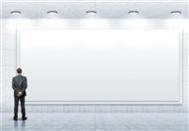AutoCAD修改材质对渲染结果影响入门教程
这集说说自己对渲染的学习。渲染的基本方法前几集中也说过不少,但是渲染是个无止境的过程,唯有在试验中一点点总结经验。下面的图,具有一定参考作用,这也就是学习的一种方法,把总结出来的结果保存为图片,然后供以且备查,加快对渲染的调试时间。
需要说明的是,这集中讲解较少,渲染的方法基本的都说了,但做起来却感觉有难度,这是因为调试中一个小参数的改变,对结果都有严重影响,所以提供一些参数供参考,希望初学朋友在渲染中能加快调整各种参数以达到预期目的。
一、我画一个苹果来说明修改材质对渲染结果的影响
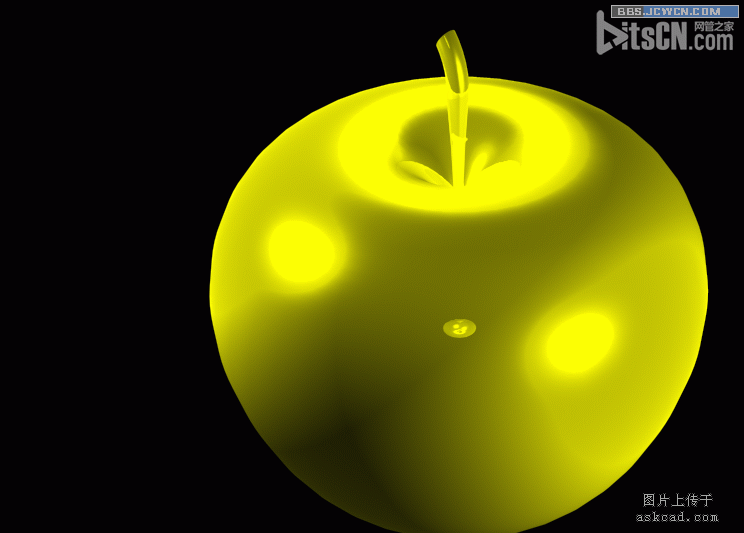
![AutoCAD三维实体速成最简单入门法[第十七集] 网管之家 AutoCAD教程](https://img.tulaoshi.com/image/20160408/065302abd5314ca181f015ff63bb66a4.jpg)
![AutoCAD三维实体速成最简单入门法[第十七集] 网管之家 AutoCAD教程](https://img.tulaoshi.com/image/20160408/c25294a6fcd22b2eeb5075b30cbd30b0.jpg)
教你用Autocad快速画圆的内接正五边形
Autocad是工程制图工作者必备的绘图软件之一。 所以今天就教大家如何利用Autocad快速画圆的内接正五边形,教程比较基础,适合新手学习,推荐过来,喜欢的朋友一起来学习吧!
工具/原料
Autocad
方法/步骤
1、先打开Autocad绘图软件,在命令行输入POL,然后按回车键或鼠标右键确认.

2、这时会弹出输入边的数目,我们输入5,然后按回车键或鼠标右键确认。
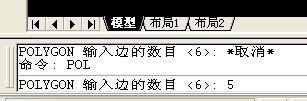
3、弹出指定正多边形的中心点,我们在绘图界面随便点一点,会弹出输入选项内接于圆还是外切于圆TuLAoSHi.coM,因为默认是内接于圆,我们直接回车键或鼠标右键确认。

4、然后在绘图界面上选择一点,内接于圆的正五边形就出来了。
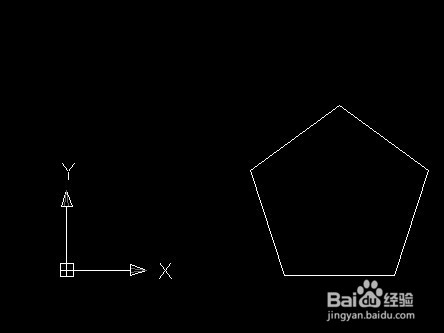
5、如果你想看到圆在哪里,就在命令行输入C然后回车键或鼠标右键确认,会弹出指定圆的圆心或三点和两点等之类的,我们输入3P选择3点,然后选择正五边形的任意3各顶点,那么圆就出来了,正五边形也是内接于圆的。

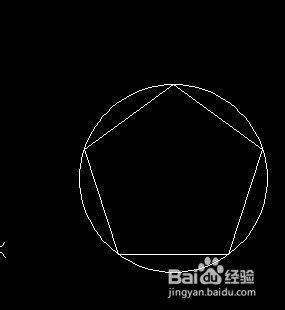
END
注意事项
(本文来源于图老师网站,更多请访问https://m.tulaoshi.com/cadjc/)在Autocad绘图软件中,回车键和鼠标右键都是确认的功能。
以上就是用Autocad快速画圆的内接正五边形方法,大家学会了吗?希望对大家有所帮助,谢谢阅读!
如何用AutoCAD快速修图?CAD修剪工具使用方法
要修剪对象,请选择边界。然后按ENTER键并选择要修剪的对象。要将所有对象作边界,请在首次出面选择对象提示时按ENTER键。快捷TuLaoShi.com键为 TR ,这个必须记住。在实际画图中20%的时间,使用在修改图上。
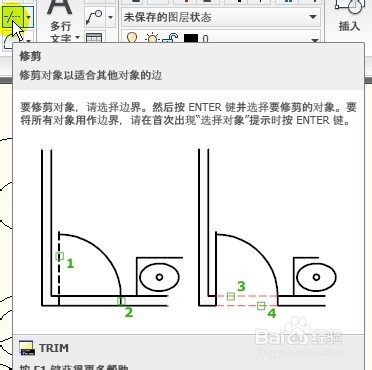
工具/原料
AutoCAD任何版本
预备前提
1、画出两条直线,介绍修剪工具的使用方法:
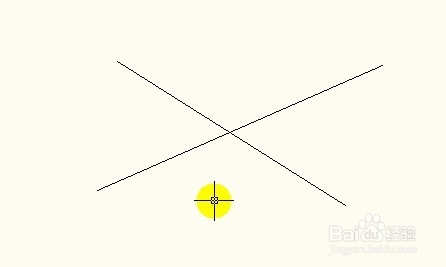
2、例如,要把下图红色笔圈住的的两段线删除:
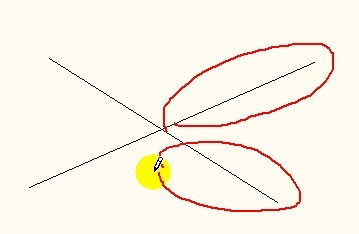
3、选择修剪工具:
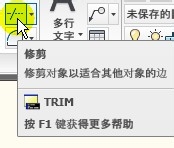
END
修剪工具使用方法一
第一种方法:选择需要修剪的对象,框选它,显示虚线状的,表示已经选中了,选中后,必须按空格确定;确定后,出现多个命令,如下图:
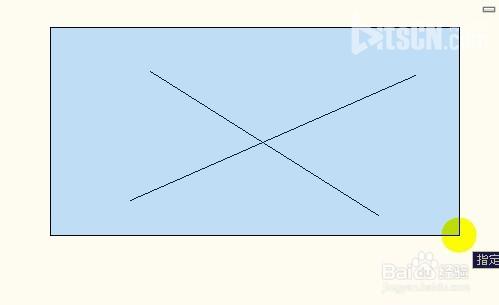

直线上的那一段不要了,在线上点击一下,修剪掉了。如图:
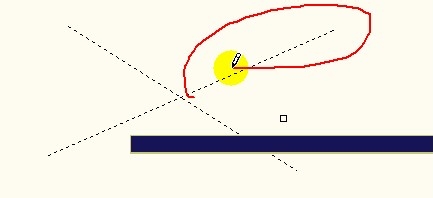
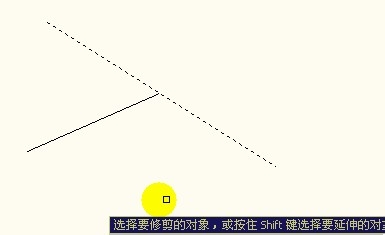
下面那段也不要了,点击一下,修剪掉了。如图:
(本文来源于图老师网站,更多请访问https://m.tulaoshi.com/cadjc/)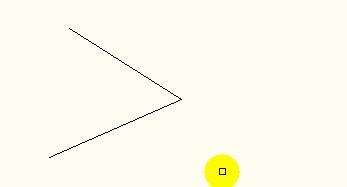
修剪完成之后,还处于修剪工具中,要退出修剪工具,必须按下空格键。

END
修剪工具使用方法二
第二种方法:选择修剪工具,直接按下空格:
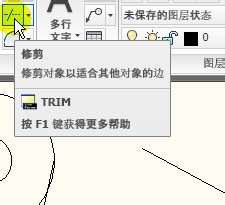
空格之后,可以直接点击修剪的对象,即可修剪:这种强烈推荐。比第一种快捷很多。

END
使用说明:
1、如果,两根线没有交叉点或刚刚相交的,是修剪不了的。如下图:
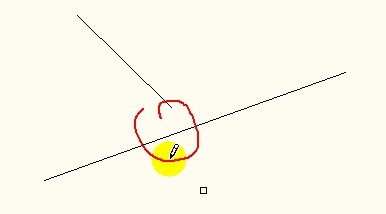
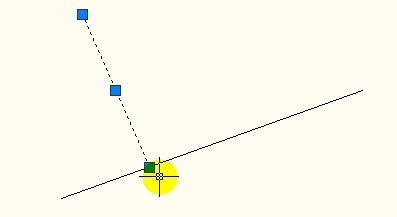
END
注意事项
(本文来源于图老师网站,更多请访问https://m.tulaoshi.com/cadjc/)使用快捷键的时候,输入TR后,需要按两下空格。(第一次按空格是选择修剪工具,第二次按空格,是选择对象)